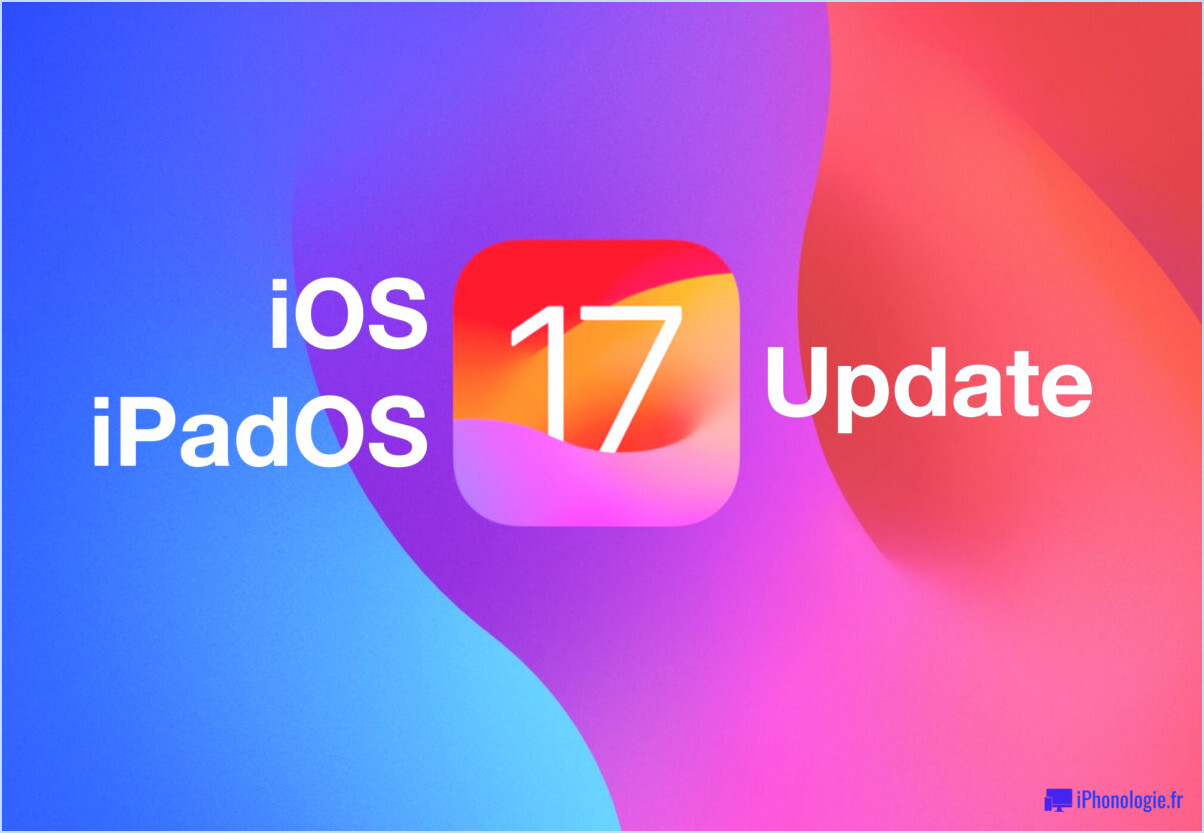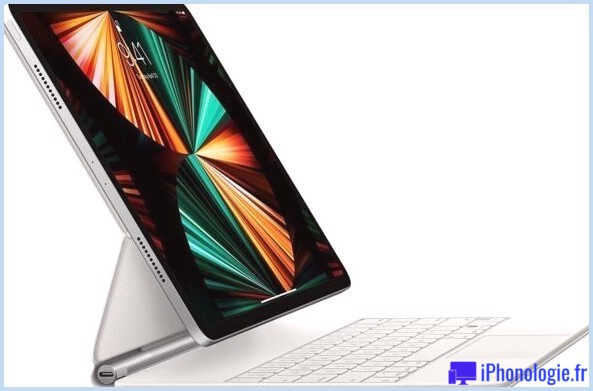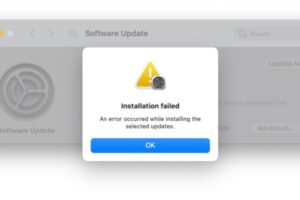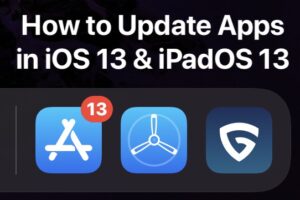Comment réinitialiser le dock de Mac OS X à l'ensemble d'icônes par défaut
![]()
La première fois que vous vous connectez à un nouveau compte utilisateur, que vous démarrez un nouveau Mac ou que vous installez un Mac OS X propre, vous verrez apparaître une sélection de Dock par défaut sans aucune personnalisation, qui comprend une variété d'applications en fonction du matériel Mac et des logiciels installés.
Un jeu d'icônes par défaut commun du Dock de Mac OS X comprendrait des applications comme Launchpad, Safari, iTunes, Calendrier, Contacts, Pages, Keynote, Numéros, Photos, iMovie, Mail, Messages, et les autres applications pré-groupées fournies avec le Mac.
Les utilisateurs sont généralement rapides à personnaliser leurs Docks avec leurs propres choix d'applications, mais si jamais vous souhaitez réinitialiser le Dock à l'état par défaut et recommencer, vous pouvez le faire à tout moment en utilisant une commande par défaut.
Réinitialiser le dock Mac à l'état par défaut et aux icônes par défaut dans Mac OS X
- Lancez le terminal et entrez la syntaxe de commande suivante :
- Appuyez sur la touche Retour et vous découvrirez que le Dock va quitter et se relancer dans l'état par défaut avec des choix d'icônes par défaut
default delete com.apple.dock ; killall Dock
Maintenant que vous avez à nouveau le Dock par défaut, vous pouvez le personnaliser comme vous le souhaitez et repartir de zéro.

Il s'agit essentiellement de supprimer tous les paramètres du Dock que vous avez, ce qui inclut tout, des icônes d'application incluses dans le Dock lui-même, à la taille des icônes, au positionnement du Dock à l'écran, s'il se cache automatiquement ou non, et bien sûr, tout autre contenu du Dock.
Si vous faites cela, vous pouvez également être intéressé par la réinitialisation de Launchpad sur le Mac. Cela nécessite également une chaîne de commande par défaut, car Mac OS X n'offre pas la même option de "réinitialisation de l'écran d'accueil" qu'iOS, qui effectuerait l'équivalent de ces deux astuces du côté mobile.